在 Linux 手机上测试了新的 Maui Shell 后我发现……
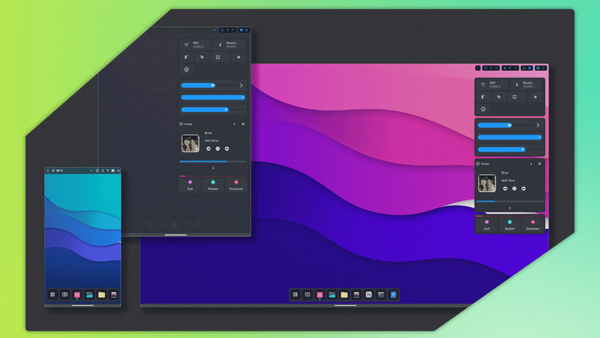
我在 PinePhone 上测试了 Maui Shell,结果有好有坏。如果你想冒险尝鲜一下,可以按照这个说明进行试验!
就在一个多月前,我们写了 Maui Shell 初窥。它是由 Nitrux Linux 团队开发的,我对它流畅的视觉效果,特别是它的融合功能印象深刻。
同时,我结束了 我一年的 PinePhone 日用实验,这意味着它可以再次自由地进行实验。结果,我很快就自己安装了 Maui Shell,花了不少时间来测试它。
下面是我的发现!
关于 Maui Shell 开发状态的简短说明
在我们开始之前,我想指出,Maui Shell 仍处于早期开发阶段。因此,我一般不会提到我注意到的 bug,而是将重点放在它的更基本的方面。
不过,对于更大的、更耗时的问题例外,所以请记住这一点。
说完了这些,让我们开始测试吧!
手机上的 Maui Shell
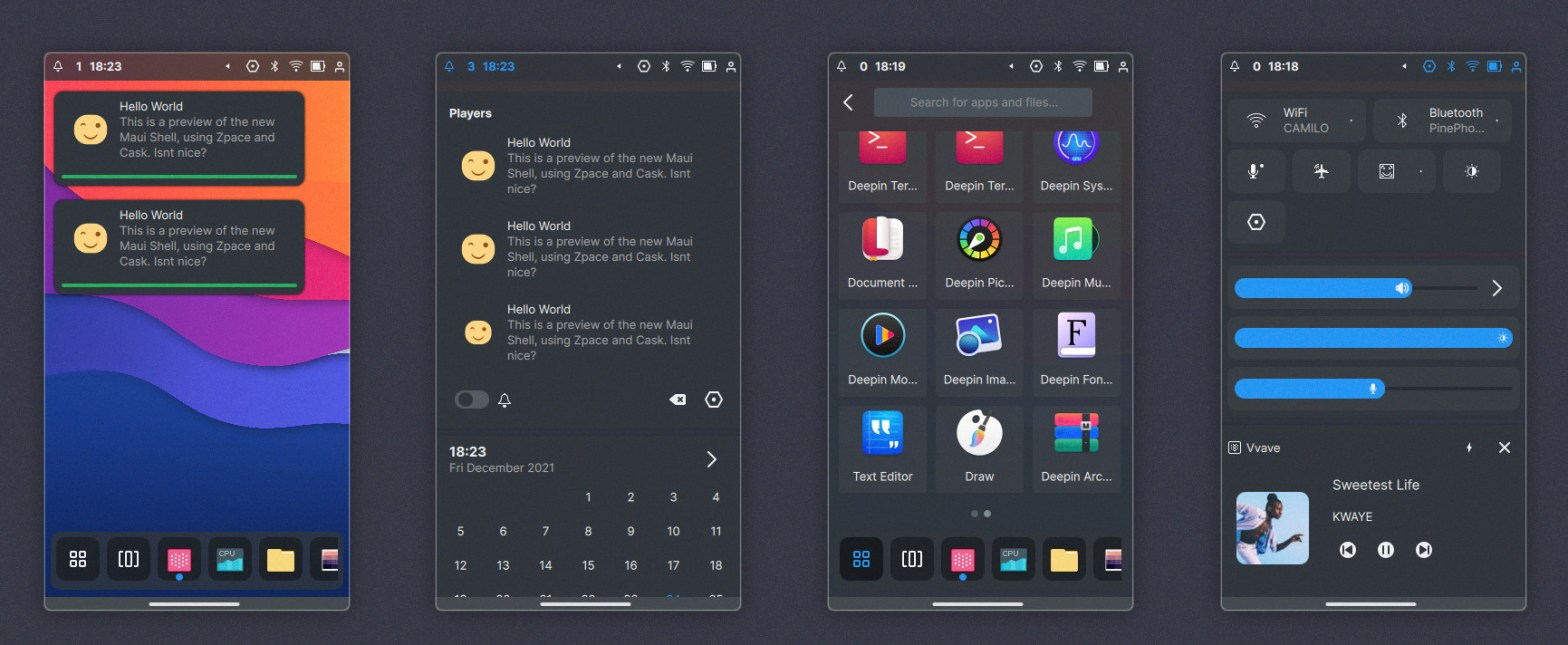
安装完之后,我就看到了 Maui Shell 的(现在熟悉的)桌面上。随即,非常明显的是,它的缩放比例完全错误,这使得它很难使用。
幸运的是,Maui 项目的 Telegram 群组的人提供了极大帮助,我没用了一个小时就成功地修复了缩放比例(感谢 @wachidadinugroho)。
现在好了,我开始测试。
其性能堪比糖浆流动
如果你读过我的 PinePhone 点评,你可能记得把它的性能比作糖蜜滴落的速度。不幸的是,Maui Shell 将这一点提升到了一个全新的高度。即使是最基本的互动,如打开快速控制菜单,也要花上五秒钟的时间!
不幸的是,我的水平还不足以判断这种缓慢的原因,但它很有可能是由软件渲染造成的。如果你不清楚,“软件渲染”是指图形不在 GPU 上渲染,而是在效率和优化程度都更低的 CPU 上(利用软件来)渲染。
我考虑的另一个可能的罪魁祸首是糟糕的优化(毕竟它还处在早期阶段)。如果是这样的话,那么在未来的几个月里,极有可能在为 Maui Shell 的第一个稳定版本做准备的过程中修复这个问题。
然而,正如我之前所说的,对我的早期看法要多加注意。
有望实现的用户体验
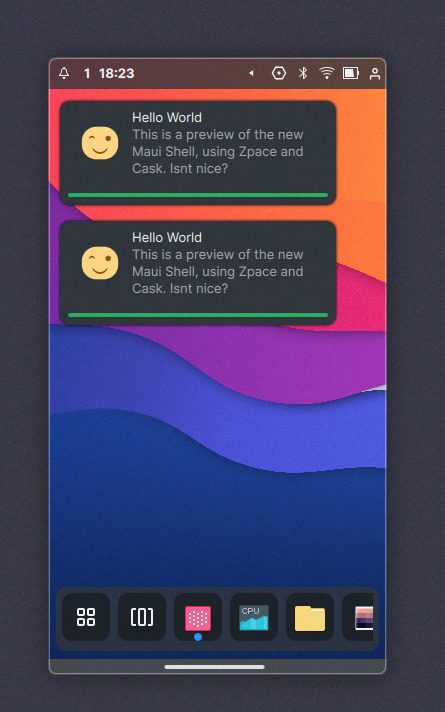
与几乎所有的移动 UI 一样,Maui Shell 在触摸屏上使用起来简单而直观。然而,它也结合了许多桌面元素,这对提高用户体验有很大的作用。
例如,从屏幕顶部向下滑动会出现一个快速设置菜单,类似于在安卓和 iOS 上发现的那些。
然而,可以单独点击顶部通知栏的不同部分,会只显示相关的设置,类似于许多桌面环境面板和任务栏上的各种小程序。
现在,让我们前往 窗口管理。
对于窗口管理,Maui Shell 团队显然从 GNOME 和 iOS 中获得了一些灵感,从屏幕底部向上滑动会显示一个类似 GNOME 的所有运行中的应用程序的概览。我发现这非常直观和简单,老实说,我很惊讶以前没有这样操作过!
最后,托盘也是 Maui Shell 在手机上的一个重要方面。它在默认情况下自动隐藏,可以通过从屏幕底部向上轻扫来访问。从这里,它显示了所有正在运行的应用程序的图标,以及一个打开应用程序启动器的按钮。
说到应用启动器,它与 iOS 14 及更高版本中的应用库非常相似。每个应用都被分类,只需轻点几下就能轻松找到并启动。
总的来说,其实用性有点独特,而且值得探究。而且,这种特性也延伸到了应用程序,它们是用 Mauikit 和 Kirigami 制作的。
我认为 Maui Shell 团队把基本的东西做得很完美。
应用程序超棒
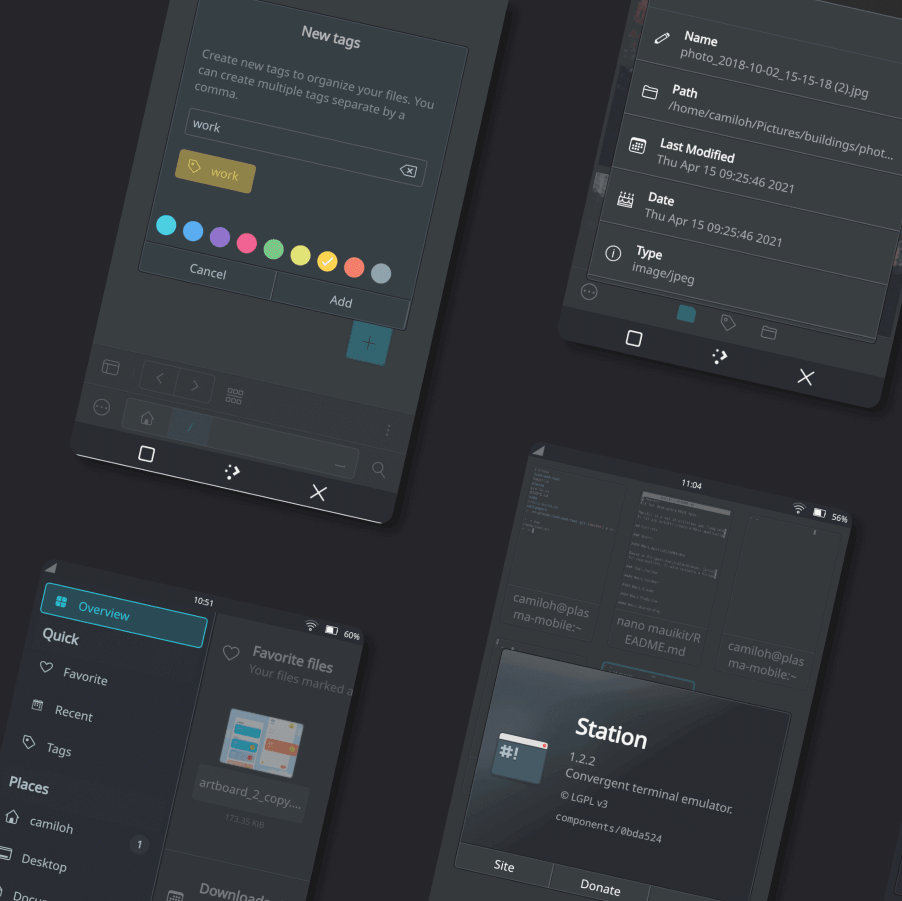
任何用 Mauikit 构建的东西都能与 Maui Shell 完美整合。到目前为止,最大的 Mauikit 应用程序集来自 Maui Shell 的开发方 Maui 项目。其中一些包括:
- Index
- Nota
- Station
- VVave
- Pix
- Clip
- Buho
- Shelf
- Communicator
所有这些应用都能在移动和桌面设备上完美运行,并将桌面级应用带到手机上。我对 Index 特别满意,它是一个有趣而实用的手机文件管理器。
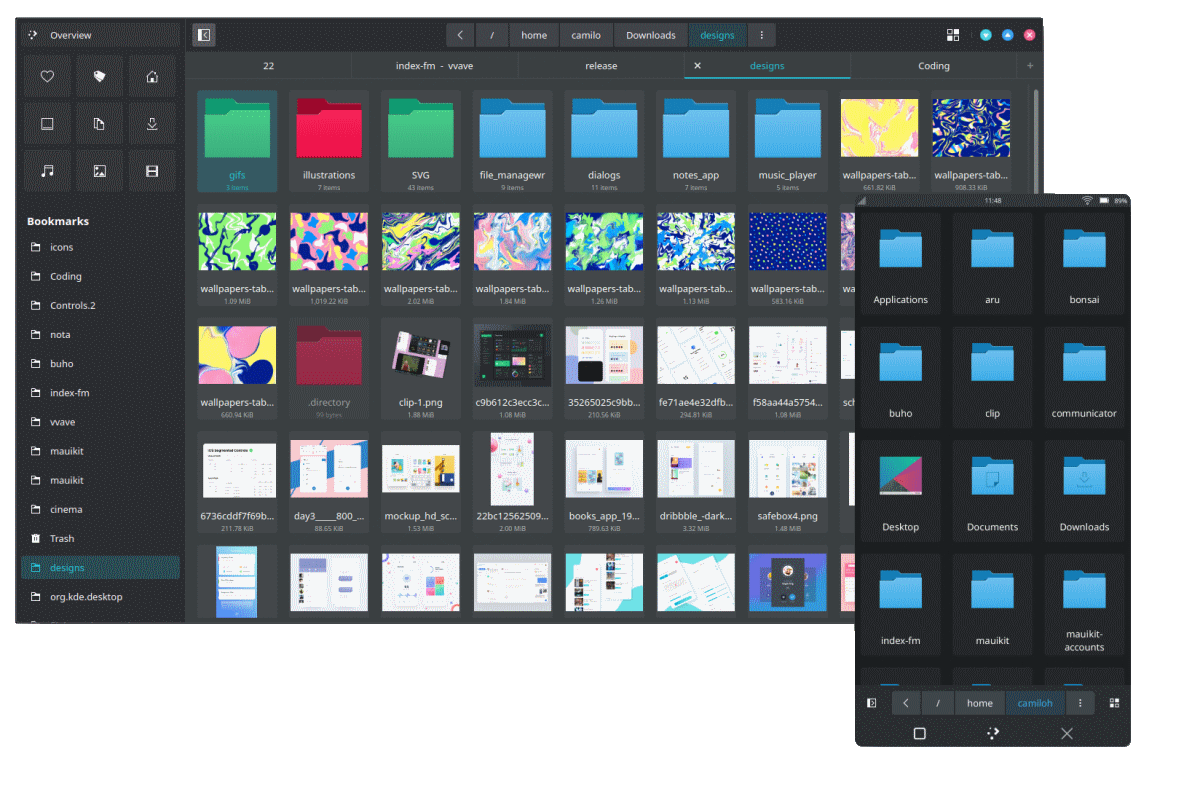
Maui Index app
除了 Mauikit 应用外,Kirigami 应用也很好用。因此,在桌面和移动设备上都有一个非常适合 Maui Shell 的庞大的应用程序库。
其他观点
除了这些观察之外,还有一些小问题我想提一下:
- 不幸的是,现在似乎还没有虚拟键盘。我通过使用 USB-C 连接的键盘来规避这个问题,但这并不意味着不能把它作为手机使用。
- 我还发现了几个缩放的问题,我无法解决这些问题。这些问题包括应用程序的缩放比例远远超过 Maui Shell 本身,以及根本没有缩放比例。这也许是由于我的错误造成的,但我觉得不能指望一般的用户能够钻研晦涩的 Qt 专用环境变量。
自己测试 Maui Shell
如果所有这些问题都不影响你,那么你可以使用下面的说明在 PinePhone 上测试 Maui Shell。需要注意的是,这些都是针对 PinePhone 的,但也可以根据其他需要进行修改:
- 下载 Arch Linux ARM 并刷入到 SD 卡上
- 用 SD 卡启动,并连接一个外部键盘
- 使用凭证
alarm/123456 登录 - 现在使用
nmtui 连接到 Wi-Fi,并使用 sudo pacman -Syu 更新软件包列表 - 运行以下命令(这些命令将需要很长的时间来运行):
-
sudo pacman -S base-devel -
git clone https://aur.archlinux.org/packages/maui-shell-git -
git clone https://aur.archlinux.org/packages/mauikit-git -
cd mauikit-git -
makepkg -Asi -
cd .. -
cd maui-shell-git -
makepkg -Asi - 使用 nano 创建一个启动脚本:
-
cd -
nano start.sh - 输入如下内容:
-
#!/bin/sh -
# in case it's not detected -
# or you wish to override -
# -
# export QT_QPA_EGLFS_PHYSICAL_WIDTH=480 -
# export QT_QPA_EGLFS_PHYSICAL_HEIGHT=270 -
export QT_QPA_PLATFORM=eglfs -
export QT_AUTO_SCREEN_SCALE_FACTOR=0 -
export QT_SCALE_FACTOR=2 -
cask -r -plugin libinput - 使脚本可执行:
chmod +x start.sh。
现在,可以用 ./start.sh 启动 Maui Shell 了。
就这样!
 蜀ICP备20004578号
蜀ICP备20004578号